| Etiqueta | Explicación | Tipo de datos |
Ráster de entrada | Ráster de entrada de superficie. El ráster puede ser un entero o punto flotante. El ráster de entrada se transforma en un sistema de coordenadas geocéntricas 3D durante el cálculo de la visibilidad. Las celdas NoData del ráster de entrada no bloquean la determinación de visibilidad. | Raster Layer |
Entidades de puntos y polilíneas de observador de entrada | La clase de entidad de entrada que identifica las ubicaciones del observador. Pueden ser entidades de punto, multipunto o de polilínea. La clase de entidad de entrada se transforma en un sistema de coordenadas geocéntricas 3D durante el cálculo de la visibilidad. En el cálculo se ignorarán los observadores que estén fuera de la extensión del ráster de superficie o ubicados en celdas NoData. | Feature Layer |
Ráster de salida | El ráster de salida. Para el tipo de análisis de Frecuencia, si el parámetro de error vertical es 0 o no se ha especificado, el ráster de salida registra el número de veces que cada ubicación de celda en el ráster de superficie de entrada puede ser vista por los puntos de observación de entrada. Si el parámetro de error vertical es mayor que 0, cada celda del ráster de salida registrará la suma de probabilidades de que la celda sea visible para cualquiera de los observadores. Para el tipo de análisis de Observadores, el ráster de salida registra los Id. de región únicos para las áreas visibles, que se pueden volver a relacionar con las entidades del observador mediante la tabla de relaciones observador-región de salida. | Raster Dataset |
Ráster sobre el nivel del suelo de salida (Opcional) | El ráster de nivel sobre el suelo (AGL) de salida. El resultado AGL es una trama en la que el valor de cada celda es la altura mínima que debe agregarse a una celda que no es visible para que lo sea al menos por un observador. Se asignará 0 a las celdas que ya estaban visibles en este ráster de salida. Cuando el parámetro de error vertical sea 0, el ráster AGL de salida será un ráster de una banda. Cuando el error vertical sea mayor que 0, para tener en cuenta los efectos aleatorios del ráster de entrada, el ráster AGL de salida se creará como un ráster de tres bandas. La primera banda representa los valores medios AGL; la segunda banda representa los valores mínimos AGL y la tercera banda representa los valores máximos AGL. | Raster Dataset |
Tipo de análisis (Opcional) | Especifica el tipo de análisis de visibilidad que se realizará, ya sea determinando lo visible que es cada celda para los observadores o identificando los observadores que son visibles para cada ubicación de la superficie.
| String |
Error vertical (Opcional) | La cantidad de incertidumbre (error cuadrático medio [RMS]) de los valores de elevación de superficie. Se trata de un valor de punto flotante que representa el error esperado en los valores de elevación de entrada. Cuando este parámetro tiene asignado un valor mayor que 0, el ráster de visibilidad de salida será de punto flotante. En este caso, cada uno de los valores de celda del ráster de visibilidad representará la suma de probabilidades de que la celda sea visible para cualquiera de los observadores. Si el valor del parámetro Tipo de análisis es Observadores o el valor del parámetro Método de análisis es Líneas de visión de perímetro, este parámetro se deshabilita. | Linear Unit |
Tabla de relaciones observador-región de salida (Opcional) | La tabla de salida para identificar las regiones que son visibles para cada observador. Esta tabla se puede relacionar con la clase de entidad de observador de entrada y con el ráster de visibilidad de salida para identificar las regiones visibles para determinados observadores. Esta salida solo se crea cuando el tipo de análisis es Observadores. | Table |
Coeficiente de refracción (Opcional) | El coeficiente de la refracción de la luz visible en el aire. El valor predeterminado es 0,13. | Double |
Desplazamiento de superficie (Opcional) | Una distancia vertical que se agregará al valor z de cada celda según se considere para la visibilidad. Debe ser un entero positivo o un valor de punto flotante. Puede seleccionar un campo en el dataset de observadores de entrada o puede especificar un valor numérico. Por ejemplo, si el objeto que se desea observar es un vehículo, especifique aquí la altura del vehículo. Si se establece un valor para este parámetro, el valor lo usarán todos los observadores. Para especificar valores diferentes para cada observador, establezca este parámetro con un campo del dataset de entidades de observador de entrada. El valor predeterminado es 0. | Linear Unit; Field |
Elevación de observador (Opcional) | Las elevaciones de superficie de los vértices o puntos de observador. Puede seleccionar un campo en el dataset de observadores de entrada o puede especificar un valor numérico. Si no se especifica este parámetro, la elevación del observador se obtendrá del ráster de superficie mediante interpolación bilineal. Si se establece un valor para este parámetro, el valor se aplicará a todos los observadores. Para especificar valores diferentes para cada observador, establezca este parámetro con un campo del dataset de entidades de observador de entrada. | Linear Unit; Field |
Desplazamiento de observador (Opcional) | Una distancia vertical que se agregará a la elevación de observador. Debe ser un entero positivo o un valor de punto flotante. Puede seleccionar un campo en el dataset de observadores de entrada o puede especificar un valor numérico. Por ejemplo, si un observador está mirando desde una torre, especifique aquí la altura de la torre. Si se establece un valor para este parámetro, el valor se aplicará a todos los observadores. Para especificar valores diferentes para cada observador, establezca este parámetro con un campo del dataset de entidades de observador de entrada. El valor predeterminado es 1 metro. | Linear Unit; Field |
Radio interno (Opcional) | La distancia inicial desde donde se determinará la visibilidad. Las celdas que están más cerca que esta distancia no estarán visibles en la salida, pero pueden seguir bloqueando la visibilidad de las celdas entre el radio interior y el radio exterior. Puede seleccionar un campo en el dataset de observadores de entrada o puede especificar un valor numérico. Si se establece un valor para este parámetro, el valor se aplicará a todos los observadores. Para especificar valores diferentes para cada observador, establezca este parámetro con un campo del dataset de entidades de observador de entrada. El valor predeterminado es 0. | Linear Unit; Field |
El radio interno es una distancia 3D (Opcional) | Especifica el tipo de distancia que se utilizará para el parámetro de radio interior.
| Boolean |
Radio externo (Opcional) | La distancia máxima desde donde se determinará la visibilidad. Las celdas más allá de esta distancia se excluirán del análisis. Puede seleccionar un campo en el dataset de observadores de entrada o puede especificar un valor numérico. Si se establece un valor para este parámetro, el valor se aplicará a todos los observadores. Para especificar valores diferentes para cada observador, establezca este parámetro con un campo del dataset de entidades de observador de entrada. | Linear Unit; Field |
El radio externo es una distancia 3D (Opcional) | Especifica el tipo de distancia que se utilizará para el parámetro de radio exterior.
| Boolean |
Ángulo de inicio horizontal (Opcional) | El ángulo inicial del rango de escaneo horizontal. Proporcione el valor en grados de 0 a 360, con 0 orientado al norte. Este valor puede ser entero o de coma flotante. El valor predeterminado es 0. Puede seleccionar un campo en el dataset de observadores de entrada o puede especificar un valor numérico. Si se establece un valor para este parámetro, el valor se aplicará a todos los observadores. Para especificar valores diferentes para cada observador, establezca este parámetro con un campo del dataset de entidades de observador de entrada. | Double; Field |
Ángulo de finalización horizontal (Opcional) | El ángulo final del rango de escaneo horizontal. Proporcione el valor en grados de 0 a 360, con 0 orientado al norte. Este valor puede ser entero o de coma flotante. El valor predeterminado es 360. Puede seleccionar un campo en el dataset de observadores de entrada o puede especificar un valor numérico. Si se establece un valor para este parámetro, el valor se aplicará a todos los observadores. Para especificar valores diferentes para cada observador, establezca este parámetro con un campo del dataset de entidades de observador de entrada. | Double; Field |
Ángulo superior vertical (Opcional) | El límite del ángulo vertical superior del escaneo en relación con el plano horizontal. Indique el valor en grados, desde más de -90 hasta 90 inclusive. Este valor puede ser entero o de coma flotante. El valor predeterminado es 90 (en línea recta hacia arriba). Este valor de parámetro debe ser mayor que el valor del parámetro Ángulo inferior vertical. Puede seleccionar un campo en el dataset de observadores de entrada o puede especificar un valor numérico. Si se establece un valor para este parámetro, el valor se aplicará a todos los observadores. Para especificar valores diferentes para cada observador, establezca este parámetro con un campo del dataset de entidades de observador de entrada. El valor predeterminado es 90 (en línea recta hacia arriba). | Double; Field |
Ángulo inferior vertical (Opcional) | El límite del ángulo vertical inferior del escaneo en relación con el plano horizontal. Proporcione el valor en grados desde -90 hasta 90 no inclusive. Este valor puede ser entero o de coma flotante. El valor predeterminado es -90 (en línea recta hacia abajo). Este valor de parámetro debe ser menor que el valor del parámetro Ángulo superior vertical. Puede seleccionar un campo en el dataset de observadores de entrada o puede especificar un valor numérico. Si se establece un valor para este parámetro, el valor se aplicará a todos los observadores. Para especificar valores diferentes para cada observador, establezca este parámetro con un campo del dataset de entidades de observador de entrada. El valor predeterminado es -90 (en línea recta hacia abajo). | Double; Field |
Método de análisis (Opcional) | Especifica el método que se utilizará para calcular la visibilidad. Este parámetro le permite decidir el nivel de rendimiento.
| String |
Dispositivo objetivo para el análisis (Opcional) | Especifica el dispositivo que se utilizará para realizar el cálculo.
| String |
Resumen
Determina las ubicaciones de superficie ráster visibles para un conjunto de entidades de observador utilizando métodos geodésicos.
Más información sobre cómo funciona la herramienta Cuenca visual geodésica
Ilustración
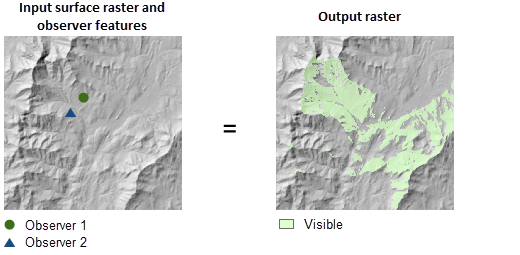
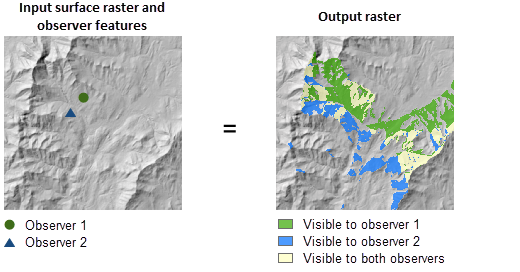
Uso
Esta herramienta realiza dos tipos de análisis de visibilidad, Frecuencia y Observadores, que se pueden establecer usando el parámetro Tipo de análisis.
Para garantizar la precisión de la salida, asigne un sistema de coordenadas verticales al ráster de entrada, en el caso de que todavía no lo tenga.
Esta herramienta no requiere un parámetro de factor z. Calculará un factor z internamente usando la unidad vertical (z) y las unidades (xy) del mapa a partir de la referencia espacial del ráster de entrada.
Los rásteres de entrada que contienen ruido, más frecuentes en los datos de alta resolución, pueden producir resultados inesperados. Antes de ejecutar esta herramienta, puede corregir los datos en un paso previo al procesamiento.
También puede suavizar el ruido utilizando la herramienta Estadísticas focalizadas o la herramienta Filtro de la caja de herramientas Spatial Analyst antes de realizar la operación de cuenca visual.
Cuando el ráster de entrada se deba remuestrear, se utilizará la técnica bilineal. Un ejemplo en el que se debe remuestrear un ráster de entrada se produce cuando el sistema de coordenadas de salida, la extensión o el tamaño de celda es diferente del de entrada.
Para mejorar el rendimiento, puede establecer explícitamente el parámetro Radio externo en un valor que represente la distancia de visualización máxima de interés para el análisis.
De manera predeterminada, el parámetro Método de análisis utiliza la opción Todas las líneas de visión, que ofrece la salida más precisa. Para mejorar el rendimiento de la herramienta en cuanto al tiempo de procesamiento, utilice la opción Líneas de visión de perímetro.
Los parámetros de observador relacionados con la altura, como Desplazamiento de superficie, Elevación de observador y Desplazamiento de observador, pueden especificarse como una unidad lineal o como un campo. Durante el cálculo, el valor de la unidad lineal se convertirá internamente a la unidad z del ráster de entrada. Sin embargo, si la unidad lineal no se conoce o se ha especificado un campo numérico, se supone que el valor estará en la unidad z del ráster de entrada.
Los parámetros de observador relacionados con las distancias de visualización, como Radio interno y Radio externo, pueden especificarse como una unidad lineal o como un campo. Durante el cálculo, el valor de la unidad lineal se convertirá internamente a las unidades xy del ráster de entrada. Sin embargo, si la unidad lineal no se conoce o se ha especificado un campo numérico, se supone que el valor estará en la unidad xy del ráster de entrada.
El campo especificado para un parámetro de observador, como Desplazamiento de superficie o Desplazamiento de observador, puede ser un tipo de cadena de caracteres que contiene un valor numérico y una unidad. Por ejemplo, si se ha especificado el campo obs_height en Desplazamiento del observador, puede contener valores como '6 Feet'.
En los scripts, los valores de los parámetros de observador, como observer_offset, se pueden especificar en varias formas de cadenas de caracteres. En cada forma, se analiza un valor y una unidad lineal para la cadena de caracteres. En la tabla siguiente se muestran ejemplos de cadenas de caracteres de entrada y cómo se determina la unidad lineal en cada caso. Puede seguir el mismo patrón para otros parámetros.
Ejemplo de cadena de caracteres de entrada para Desplazamiento de observador Unidad lineal usada ' ' o '#'
Se usan el valor y la unidad predeterminados, que es 1 metro.
'6'
El Desplazamiento de observador es 6 y como no se especifica ninguna unidad, la herramienta usará la unidad predeterminada, el metro.
'6 Feet'
El Desplazamiento de observador es de 6 pies.
'6 Unknown'
El Desplazamiento de observador es 6 y como no se especifica ninguna unidad, la herramienta usará la unidad predeterminada, el metro.
Ejemplos de cadenas de caracteres de entrada y unidades lineales. Esta herramienta se puede agilizar mediante una GPU, lo que significa que si en el sistema hay disponible una unidad de procesamiento de gráficos (GPU), se utilizará para mejorar el rendimiento de la herramienta. Utilice el parámetro Dispositivo objetivo para el análisis (analysis_target_device en Python) para controlar si la GPU o la CPU se utilizarán para ejecutar la herramienta.
Consulte Procesamiento de GPU con Spatial Analyst en la ayuda de la extensión Spatial Analyst para obtener más información sobre GPU compatibles, configurar y trabajar con dispositivos GPU, así como sugerencias de solución de problemas.
Parámetros
arcpy.ddd.Viewshed2(in_raster, in_observer_features, out_raster, {out_agl_raster}, {analysis_type}, {vertical_error}, {out_observer_region_relationship_table}, {refractivity_coefficient}, {surface_offset}, {observer_elevation}, {observer_offset}, {inner_radius}, {inner_radius_is_3d}, {outer_radius}, {outer_radius_is_3d}, {horizontal_start_angle}, {horizontal_end_angle}, {vertical_upper_angle}, {vertical_lower_angle}, {analysis_method}, {analysis_target_device})| Nombre | Explicación | Tipo de datos |
in_raster | Ráster de entrada de superficie. El ráster puede ser un entero o punto flotante. El ráster de entrada se transforma en un sistema de coordenadas geocéntricas 3D durante el cálculo de la visibilidad. Las celdas NoData del ráster de entrada no bloquean la determinación de visibilidad. | Raster Layer |
in_observer_features | La clase de entidad de entrada que identifica las ubicaciones del observador. Pueden ser entidades de punto, multipunto o de polilínea. La clase de entidad de entrada se transforma en un sistema de coordenadas geocéntricas 3D durante el cálculo de la visibilidad. En el cálculo se ignorarán los observadores que estén fuera de la extensión del ráster de superficie o ubicados en celdas NoData. | Feature Layer |
out_raster | El ráster de salida. Para el tipo de análisis FREQUENCY, si el parámetro de error vertical es 0 o no se ha especificado, el ráster de salida registra el número de veces que cada ubicación de celda en el ráster de superficie de entrada puede ser vista por los puntos de observación de entrada. Si el parámetro de error vertical es mayor que 0, cada celda del ráster de salida registrará la suma de probabilidades de que la celda sea visible para cualquiera de los observadores. Para el tipo de análisis OBSERVERS, el ráster de salida registra los Id. de región únicos para las áreas visibles, que se pueden volver a relacionar con las entidades del observador mediante la tabla de relaciones observador-región de salida. | Raster Dataset |
out_agl_raster (Opcional) | El ráster de nivel sobre el suelo (AGL) de salida. El resultado AGL es una trama en la que el valor de cada celda es la altura mínima que debe agregarse a una celda que no es visible para que lo sea al menos por un observador. Se asignará 0 a las celdas que ya estaban visibles en este ráster de salida. Cuando el parámetro de error vertical sea 0, el ráster AGL de salida será un ráster de una banda. Cuando el error vertical sea mayor que 0, para tener en cuenta los efectos aleatorios del ráster de entrada, el ráster AGL de salida se creará como un ráster de tres bandas. La primera banda representa los valores medios AGL; la segunda banda representa los valores mínimos AGL y la tercera banda representa los valores máximos AGL. | Raster Dataset |
analysis_type (Opcional) | Especifica el tipo de análisis de visibilidad que se realizará, ya sea determinando lo visible que es cada celda para los observadores o identificando los observadores que son visibles para cada ubicación de la superficie.
| String |
vertical_error (Opcional) | La cantidad de incertidumbre (error cuadrático medio [RMS]) de los valores de elevación de superficie. Se trata de un valor de punto flotante que representa el error esperado en los valores de elevación de entrada. Cuando este parámetro tiene asignado un valor mayor que 0, el ráster de visibilidad de salida será de punto flotante. En este caso, cada uno de los valores de celda del ráster de visibilidad representará la suma de probabilidades de que la celda sea visible para cualquiera de los observadores. Si el valor del parámetro analysis_type es OBSERVERS o el valor del parámetro analysis_method es PERIMETER_SIGHTLINES, este parámetro se deshabilita. | Linear Unit |
out_observer_region_relationship_table (Opcional) | La tabla de salida para identificar las regiones que son visibles para cada observador. Esta tabla se puede relacionar con la clase de entidad de observador de entrada y con el ráster de visibilidad de salida para identificar las regiones visibles para determinados observadores. Este resultado solo se genera cuando el tipo de análisis es OBSERVERS. | Table |
refractivity_coefficient (Opcional) | El coeficiente de la refracción de la luz visible en el aire. El valor predeterminado es 0,13. | Double |
surface_offset (Opcional) | Una distancia vertical que se agregará al valor z de cada celda según se considere para la visibilidad. Debe ser un entero positivo o un valor de punto flotante. Puede seleccionar un campo en el dataset de observadores de entrada o puede especificar un valor numérico. Por ejemplo, si el objeto que se desea observar es un vehículo, especifique aquí la altura del vehículo. Si se establece un valor para este parámetro, el valor lo usarán todos los observadores. Para especificar valores diferentes para cada observador, establezca este parámetro con un campo del dataset de entidades de observador de entrada. El valor predeterminado es 0. | Linear Unit; Field |
observer_elevation (Opcional) | Las elevaciones de superficie de los vértices o puntos de observador. Puede seleccionar un campo en el dataset de observadores de entrada o puede especificar un valor numérico. Si no se especifica este parámetro, la elevación del observador se obtendrá del ráster de superficie mediante interpolación bilineal. Si se establece un valor para este parámetro, el valor se aplicará a todos los observadores. Para especificar valores diferentes para cada observador, establezca este parámetro con un campo del dataset de entidades de observador de entrada. | Linear Unit; Field |
observer_offset (Opcional) | Una distancia vertical que se agregará a la elevación de observador. Debe ser un entero positivo o un valor de punto flotante. Puede seleccionar un campo en el dataset de observadores de entrada o puede especificar un valor numérico. Por ejemplo, si un observador está mirando desde una torre, especifique aquí la altura de la torre. Si se establece un valor para este parámetro, el valor se aplicará a todos los observadores. Para especificar valores diferentes para cada observador, establezca este parámetro con un campo del dataset de entidades de observador de entrada. El valor predeterminado es 1 metro. | Linear Unit; Field |
inner_radius (Opcional) | La distancia inicial desde donde se determinará la visibilidad. Las celdas que están más cerca que esta distancia no estarán visibles en la salida, pero pueden seguir bloqueando la visibilidad de las celdas entre el radio interior y el radio exterior. Puede seleccionar un campo en el dataset de observadores de entrada o puede especificar un valor numérico. Si se establece un valor para este parámetro, el valor se aplicará a todos los observadores. Para especificar valores diferentes para cada observador, establezca este parámetro con un campo del dataset de entidades de observador de entrada. El valor predeterminado es 0. | Linear Unit; Field |
inner_radius_is_3d (Opcional) | Especifica el tipo de distancia que se utilizará para el parámetro de radio interior.
| Boolean |
outer_radius (Opcional) | La distancia máxima desde donde se determinará la visibilidad. Las celdas más allá de esta distancia se excluirán del análisis. Puede seleccionar un campo en el dataset de observadores de entrada o puede especificar un valor numérico. Si se establece un valor para este parámetro, el valor se aplicará a todos los observadores. Para especificar valores diferentes para cada observador, establezca este parámetro con un campo del dataset de entidades de observador de entrada. | Linear Unit; Field |
outer_radius_is_3d (Opcional) | Especifica el tipo de distancia que se utilizará para el parámetro de radio exterior.
| Boolean |
horizontal_start_angle (Opcional) | El ángulo inicial del rango de escaneo horizontal. Proporcione el valor en grados de 0 a 360, con 0 orientado al norte. Este valor puede ser entero o de coma flotante. El valor predeterminado es 0. Puede seleccionar un campo en el dataset de observadores de entrada o puede especificar un valor numérico. Si se establece un valor para este parámetro, el valor se aplicará a todos los observadores. Para especificar valores diferentes para cada observador, establezca este parámetro con un campo del dataset de entidades de observador de entrada. | Double; Field |
horizontal_end_angle (Opcional) | El ángulo final del rango de escaneo horizontal. Proporcione el valor en grados de 0 a 360, con 0 orientado al norte. Este valor puede ser entero o de coma flotante. El valor predeterminado es 360. Puede seleccionar un campo en el dataset de observadores de entrada o puede especificar un valor numérico. Si se establece un valor para este parámetro, el valor se aplicará a todos los observadores. Para especificar valores diferentes para cada observador, establezca este parámetro con un campo del dataset de entidades de observador de entrada. | Double; Field |
vertical_upper_angle (Opcional) | El límite del ángulo vertical superior del escaneo en relación con el plano horizontal. Indique el valor en grados, desde más de -90 hasta 90 inclusive. Este valor puede ser entero o de coma flotante. El valor predeterminado es 90 (en línea recta hacia arriba). Este valor de parámetro debe ser mayor que el valor del parámetro Ángulo inferior vertical. Puede seleccionar un campo en el dataset de observadores de entrada o puede especificar un valor numérico. Si se establece un valor para este parámetro, el valor se aplicará a todos los observadores. Para especificar valores diferentes para cada observador, establezca este parámetro con un campo del dataset de entidades de observador de entrada. El valor predeterminado es 90 (en línea recta hacia arriba). | Double; Field |
vertical_lower_angle (Opcional) | El límite del ángulo vertical inferior del escaneo en relación con el plano horizontal. Proporcione el valor en grados desde -90 hasta 90 no inclusive. Este valor puede ser entero o de coma flotante. El valor predeterminado es -90 (en línea recta hacia abajo). Este valor de parámetro debe ser menor que el valor del parámetro Ángulo superior vertical. Puede seleccionar un campo en el dataset de observadores de entrada o puede especificar un valor numérico. Si se establece un valor para este parámetro, el valor se aplicará a todos los observadores. Para especificar valores diferentes para cada observador, establezca este parámetro con un campo del dataset de entidades de observador de entrada. El valor predeterminado es -90 (en línea recta hacia abajo). | Double; Field |
analysis_method (Opcional) | Especifica el método que se utilizará para calcular la visibilidad. Este parámetro le permite decidir el nivel de rendimiento.
| String |
analysis_target_device (Opcional) | Especifica el dispositivo que se utilizará para realizar el cálculo.
| String |
Muestra de código
En este ejemplo se determinan las ubicaciones de superficie visibles para un conjunto de observadores sin usar ningún parámetro de observador.
import arcpy
from arcpy import env
env.workspace = "C:/data"
result = arcpy.Viewshed2_3d("elevation", "obser1.shp", "C:/output/outvwshd01",
"", "OBSERVERS", "", "C:/output/obstable01.dbf")En este ejemplo se determinan las ubicaciones de superficie visibles para un conjunto de observadores usando los atributos de la clase de entidad de entrada como parámetros del observador.
# Name: Viewshed_3d_Ex_02.py
# Description: Determines the raster surface locations visible to a set of
# observer features.
# Requirements: 3D Analyst Extension
# Import system modules
import arcpy
# Set environment settings
arcpy.env.workspace = "C:/data"
parmSurface = "elevation"
parmObservers = "obser2.shp"
parmOutput = "c:/output/outvshd02"
parmAGL = ""
parmAnalysisType="OBSERVERS"
parmVerticalError = ""
parmAnalysisRelationTable = "C:/output/obser_region2.dbf"
parmRefractCoeff = ""
parmSurfaceOffset = "offsetb"
parmObserverElevation="spot"
parm_ObserverOffset="offseta"
parmInnerRadius = "radius1"
parmInnerIs3D="False"
parmOuterRadius = "radius2"
parmOuterIs3D="True"
parmAz1 = "azimuth1"
parmAz2 = "azimuth2"
parmVert1 = "vert1"
parmVert2 = "vert2"
# Run Viewshed2
result = arcpy.ddd.Viewshed2(
parmSurface, parmObservers, parmOutput, parmAGL, parmAnalysisType,
parmVerticalError, parmAnalysisRelationTable, parmRefractCoeff,
parmSurfaceOffset, parmObserverElevation, parm_ObserverOffset,
parmInnerRadius, parmInnerIs3D, parmOuterRadius, parmOuterIs3D, parmAz1,
parmAz2, parmVert1, parmVert2)